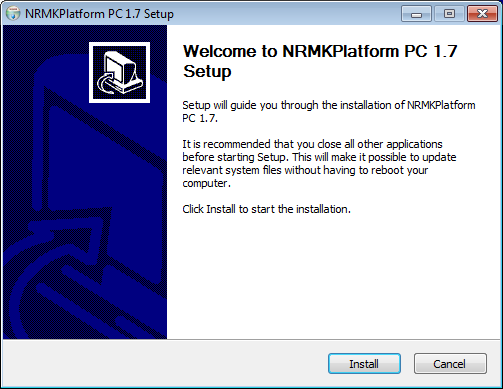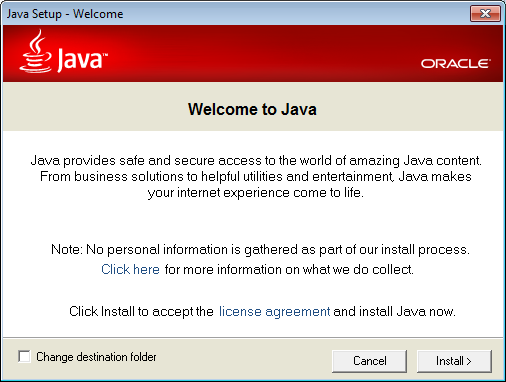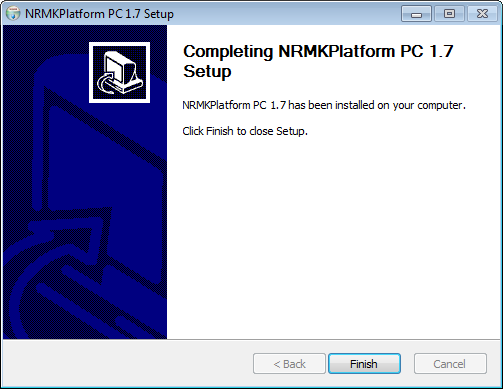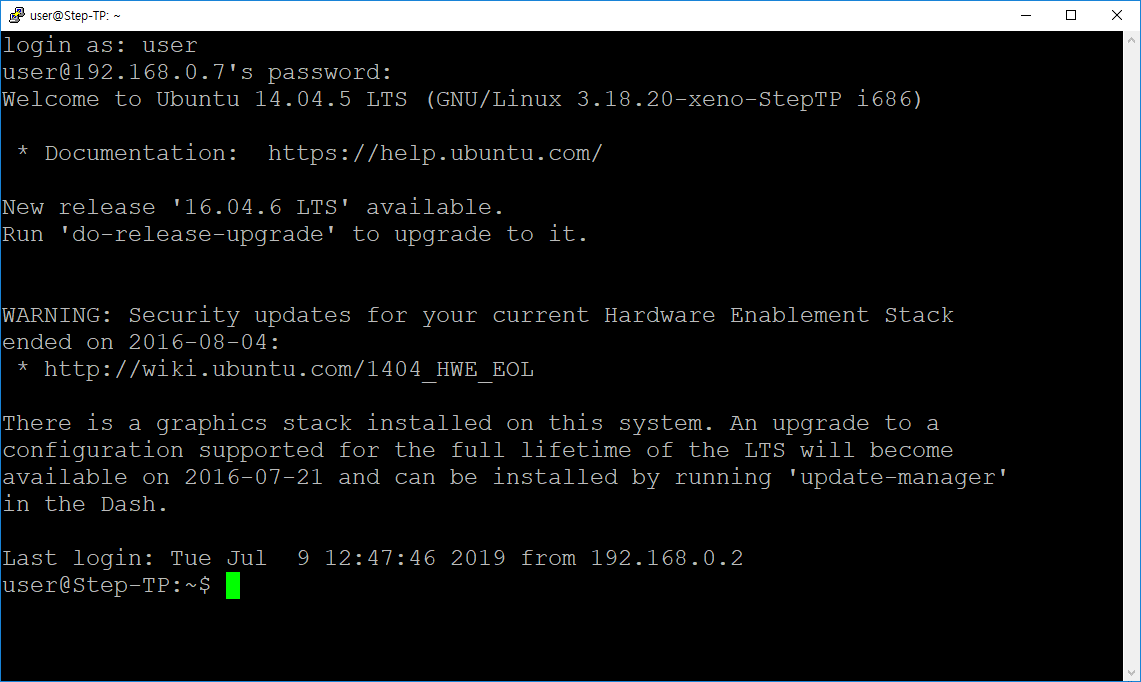STEP 설치 및 실행
설치준비
아래 그림과 같이 STEP과 PlatformSDK를 이용하여 실시간 제어용 시스템 인터페이스를 개발하기 위해서는 다음을 준비해야 합니다.
-
타겟 PC: STEP
-
호스트 PC: PlatformSDK가 설치될 PC (Windows, Linux)
-
타겟과 호스트의 연결을 위한 이더넷 케이블

실시간 제어시스템 패키지: STEP 및 PlatformSDK
참고
STEP에는 EtherCAT 슬레이브 장치들을 연결하기 위한 Ethernet 포트와 호스트 PC를 연결하기 위한 Ethernet 포트 총 두개의 Ethernet 포트가 있음
PlatformSDK 설치
호스트 PC에 PlatformSDK를 설치하여야 합니다. 다운로드 페이지 사용하려고 하는 STEP에 맞게 설치파일을 다운받아서 설치하여 주십시오.
설치 프로그램을 실행하면 아래 화면이 나타납니다. 지시에 따라 설치를 완료하여 주십시오.
설치 디렉토리를 선택하여 설치를 진행합니다 (기본 디렉토리는 C:\Program Files (x86)\neuromeka). 설치 진행 중 JRE 설치 창이 뜨는데, 컴퓨터에 Java (JRE 또는 JDK)가 설치되어 있지 않을 경우 JRE를 설치하여 주십시오.
다음으로 Microsoft Visual C++ 재배포 가능 팩을 설치하여 주십시오.

Microsoft Visual C++ redistributable
다음으로 Cygwin 설치를 진행하여 주십시오.
설치가 성공적으로 완료되면 아래 창이 나타납니다.
설치된 소프트웨어 및 툴 목록은 아래와 같습니다.
-
WIndows에서 Eclipse IDE를 실행하기 위한 Java Runtime Environment (JRE)
-
Eclipse IDE
-
Cygwin
-
GCC cross compiler for i686 (x86_64) on Windows
-
NRMKPlatformPC2/3 libraries: Xenomai and EtherCAT library
PlatformSDK가 설치 된 경로에 다음과 같은 세 개의 하위 폴더가 생성됩니다 (C:\Program Files (x86)\neuromeka\NRMKPlatformPCx).
1. NRMKPlaformPC2 (STEP2)
-
bin : Xenomai 라이브러리 (32비트), EtherCAT 라이브러리, Eclipse IDE
-
Drivers : NRMKPlatformPC 드라이버 (32비트), 툴
-
example/workspace : 사전 빌드된 예제 프로젝트
2. NRMKPlatformPC3 (STEP3)
-
bin : Xenomai 라이브러리 (64비트), EtherCAT 라이브러리, Eclipse IDE
-
Drivers : NRMKPlatformPC의 드라이버 (64비트), 툴
-
example/workspace : 사전 빌드된 예제
NRMKPlatformPC 폴더 외에 C:/cygwin 에 gnu 툴체인이 설치됩니다.
STEP 원격연결
호스트 PC에서 개발한 애플리케이션을 STEP에서 실행하기 위해서 SSH를 이용한 원격접속을 사용합니다. 이를위해 STEP에는 2개의 RJ45 포트(Ethernet 포트)가 장착되어 있습니다. 아래 그림과 같이 하나는 EtherCAT 통신에 사용되며, 다른 하나는 Ethernet에 사용됩니다.


STEP2 (왼쪽)와 STEP3 (오른쪽)의 Ethernet 및 EtherCAT 포트
1. 유동 IP (DHCP)를 이용한 원격연결
STEP을 인터넷에 연결하고 싶은 경우 Ethernet 포트를 LAN 네트워크에 연결하면 됩니다. 기본적으로 STEP의 Ethernet 포트는 자동으로 IP(DHCP)를 획득하도록 설정되어 있기 때문에 사용자가 라우팅 기능을 갖는 공유기를 사용하고 있다면 STEP은 자동으로 IP를 할당 받습니다.
호스트와 타겟(STEP)을 동일한 네트워크에 연결하여 구성을 완료했다면 아래 그림과 같이 IP 스캔 도구(Advanced IP Scanner)를 사용하여 타겟의 IP를 검색합니다.
- Advanced IP Scanner를 실행 후 스캔 버튼을 클릭하여 호스트 및 타겟의 IP를 검색
- 호스트 IP(예: 192.168.0.4) 및 타겟 IP(예: 192.168.0.7)를 확인

Advanced IP Scanner 유틸리티를 사용한 호스트 및 타겟 IP 주소 스캔
호스트와 타겟이 동일한 네트워크에 연결이 되었다면 사용자는 PuTTY와 같은 SSH 클라이언트 어플리케이션을 이용해 타켓(STEP)에 액세스 할 수 있습니다. PuTTY는 NRMKLauncher의 Tools 메뉴에서 실행 할 수 있습니다.
-
PuTTY를 실행 후 connection type 을 SSH로 선택
-
Host Name 으로 IP (e.g., 192.168.0.7)를 입력
참고
STEP 로그인을 위한 ID와 비밀번호는 뉴로메카 영업팀에 문의해주시기 바랍니다 sales@neuromeka.com.
이제 사용자가 Window 환경에서 개발한 애플리케이션을 타겟에 배포하고 실행할 수 있습니다. 사용자는 SSH 및 Samba 프로토콜을 사용하여 애플리케이션을 STEP에 배포할 수 있습니다. 한 가지 방법을 선택하여 개발한 애플리케이션을 타겟에 배포합니다.
-
SSH 프로토콜
- WinSCP와 같은 SFTP, SCP, FTP 클라이언트를 활용하여 SSH 전송
-
Samba 프로토콜
- 호스트 PC에서 실행 다이얼로그 (Windows Key + R) 창을 실행
- STEP IP 주소(예:\\192.168.0.7)를 입력
2. 고정 IP를 이용한 원격연결
라우터를 경유하지 않고 Ethernet 케이블을 이용하여 타겟(STEP)에 직접 접속하기 위해서는 호스트와 타겟에 고정 IP를 할당 해주어야 합니다. 호스트(Windows)와 타겟 (STEP, ubuntu) 둘 다 특정 IP 주소를 고정 IP로 설정한 후 Advanced IP Scanner를 통해 동일 네트워크에 두 IP 주소가 잡히는지를 확인 합니다.
호스트와 타겟이 동일한 네트워크에 연결이 되었다면 사용자는 앞서 기술한 바와 같이 PuTTY를 통해 STEP에 접속할 수 있습니다.
3. 사용자 ID와 사용자 디렉토리
-
root 로그인: 어떠한 시스템이나 하드웨어에 접근하고 제어할 수 있는 권한 획득
-
user 로그인: 일반 user 권한 획득. /home/user 디렉토리에서 자신의 파일에만 액세스가능.
일반 user가 super user처럼 시스템을 제어해야 할 때는 sudo (super user do) 명령어를 이용하여 일시적으로 super user의 권한을 획득해야 합니다.
암호변경: 일반 사용자는 아래 그림에서와 같이 sudo passwd 명령을 통해 root 암호를 변경할 수 있습니다.
디렉토리: 일반적으로 Linux 시스템의 각 사용자는 home directory 라는 자체적인 디렉토리를 가지고 있습니다. 이 디렉토리는 사용자가 시스템에 로그인하거나 cd ~ 명령을 실행한 후의 디렉토리 입니다. STEP의 경우 root의 홈 디렉토리는 /root/ 이며 user의 홈 디렉토리는 /home/user/ 입니다.
아래와 같이 STEP의 user 사용자 홈 디렉토리에는 여러 개의 하위 디렉토리와 개발 목적을 위한 심볼릭 링크(바로 가기)가 있습니다.
1 2 3 4 5 6 7 8 9 10 | |
-
/home/user/dev/runtest/Release: 릴리스 바이너리 애플리케이션 저장
-
/home/user/dev/runtest/Debug: 디버그 바이너리 애플리케이션 저장
-
/home/user/sys/RTSERCAN/firmware: 현재 펌웨어 및 업데이트 도구
-
/home/user/release: ~/dev/runtest/Release 디렉토리에 대한 심볼릭 링크
-
/home/user/debug: ~/dev/runtest/Debug 디렉토리에 대한 심볼릭 링크